La transmisión en vivo es una poderosa herramienta para que los creadores de contenido interactúen con su audiencia en tiempo real. ¿Te resulta difícil llevar tus transmisiones en vivo al siguiente nivel? La transmisión multicámara en vivo puede cambiar las reglas del juego a la hora de mejorar los contenidos y aumentar la participación de la audiencia.
Pasar de una configuración con una sola cámara a otra con varias puede mejorar notablemente tu transmisión en vivo. Permite capturar múltiples ángulos y mejora la calidad de la producción. También te deja mantener a los espectadores más atentos agregando elementos dinámicos a tu transmisión.
En esta guía, analizaremos por qué vale la pena hacer una transmisión en vivo con varias cámaras, cuándo es ideal y cómo empezar. ¿Listo para transformar tus transmisiones en vivo? ¡Empecemos!

En este artículo
Parte 1. ¿Por qué utilizar varias cámaras en la transmisión en vivo?
Una configuración de transmisión en vivo multicámara ofrece numerosas ventajas respecto a utilizar una sola cámara. Puede mejorar significativamente tanto la calidad de la producción como la experiencia del espectador. ¿Eres un creador de contenido y te preguntas por qué deberías pasarte a la retransmisión multicámara en directo? Aquí tienes algunas de sus ventajas:
- Mejora de la calidad de la producción
Las cámaras múltiples te permiten cambiar sin problemas entre diferentes tomas. Aporta a tu flujo un toque más sofisticado y profesional. Puedes alternar fácilmente entre primeros planos, planos amplios y otros ángulos para mejorar la fluidez de tu contenido.
- Mayor participación de los espectadores
Ver contenidos desde una única cámara estática puede convertirse rápidamente en algo monótono y aburrido. Con múltiples perspectivas, el público permanece más atento a medida que los elementos visuales cambian. Te ayuda a mantener el interés del público y a evitar la monotonía.
- Flexibilidad para contenidos diversos
Ya sea para transmitir un evento, una entrevista o un tutorial, disponer de varios ángulos de cámara agrega profundidad y flexibilidad a la producción, haciéndola más versátil.
- Cobertura mejorada
Utilizar varios ángulos de cámara al hacer una transmisión en vivo garantiza que no se pierda ninguna interacción o detalle importante. Esta flexibilidad permite una narración más dinámica y una experiencia visual más rica.
En resumen, hacer una transmisión en vivo con múltiples cámaras es una excelente opción para aumentar la calidad de tu transmisión en vivo. ¿Te atraen las ventajas mencionadas? A continuación, vamos a explorar los escenarios ideales en los que esta configuración brilla de verdad.
Parte 2. Escenarios ideales para la transmisión en vivo multicámara
Como creador de contenidos, realizar transmisiones en vivo con múltiples configuraciones de cámara es útil para determinados tipos de contenido. Veamos algunas de las situaciones más beneficiosas en las que utilizar varias cámaras puede mejorar significativamente tus emisiones en directo.
- Entrevistas y mesas redondas
Cuando se organizan entrevistas o mesas redondas, varias cámaras pueden captar distintos puntos de vista. Puedes capturar a cada participante desde distintos ángulos, como primeros planos de cada ponente y planos amplios de todo el panel.
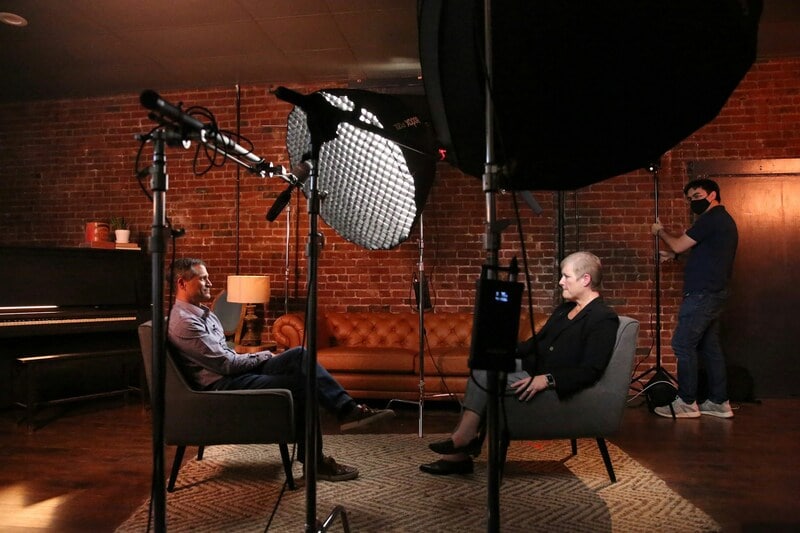
- Presentaciones y espectáculos en directo
Las configuraciones multicámara son ideales para conciertos, representaciones teatrales o cualquier espectáculo en vivo. Puedes alternar primeros planos de los artistas, planos amplios del escenario y reacciones del público.

- Reseñas de productos, unboxings o tutoriales
Utilizar varias cámaras para transmitir en vivo reseñas de productos, unboxings o tutoriales puede dar vida a tus contenidos. Puedes mostrar los detalles de los productos en primer plano, planos generales del montaje y planos que muestren tus reacciones.

Estos escenarios no solo ponen de relieve dónde destaca una transmisión en vivo multicámara, sino que también influyen en la elección del equipo y el software. El tipo de evento que vayas a transmitir determinará las cámaras, la iluminación y las herramientas de edición que necesitas para obtener los mejores resultados. ¿Listo para configurar tu transmisión multicámara? Pasemos al proceso de configuración en la siguiente sección.
Parte 3. Configuración para la transmisión en vivo multicámara
Configurar una transmisión en vivo con varias cámaras puede parecer abrumador al principio. Pero, con el enfoque y las herramientas adecuadas, se convierte en un proceso sencillo. Desde la adquisición del equipo necesario hasta la transmisión en vivo, te guiaremos a través de los pasos clave para garantizar una configuración de transmisión sin problemas.
El equipo necesario para la transmisión en vivo con varias cámaras
Este es el equipo que tendrás que reunir antes de sumergirte en el proceso de configuración:
- Múltiples cámaras
Está claro que la base de una retransmisión multicámara en directo es disponer de más de una cámara. Dependiendo de tu presupuesto, puedes utilizar desde cámaras profesionales hasta cámaras web de alta calidad, o incluso teléfonos inteligentes. Asegúrate de que cada cámara ofrezca una alta resolución y pueda sincronizarse para lograr transiciones fluidas.

- Tripiés o estabilizadores
Para cada cámara, necesitarás tripiés o estabilizadores para mantener la estabilidad de las tomas. Los tripies ajustables son especialmente útiles para cambiar entre distintos ángulos y alturas.

- Micrófonos
Al igual que el video, el audio es de alta calidad. Los micrófonos externos (con cable, inalámbricos o de solapa) son esenciales para garantizar un sonido nítido, sobre todo en entrevistas, actuaciones o tutoriales.

- Cambiador de video
Un cambiador de video te permite alternar entre distintos ángulos de cámara en tiempo real durante la transmisión en vivo. Algunos cambiadores de gama alta te permiten cortar, disolver o hacer transiciones entre tomas sin problemas. Pero también puedes utilizar cambiadores basados en software si transmites desde una computadora.

- Aplicación de streaming
El cambiador enviará los ángulos de las cámaras a la aplicación de transmisión en vivo multicámara. Opciones como OBS Studio, Streamlabs o herramientas más avanzadas como vMix ofrecen gran compatibilidad con múltiples cámaras y personalización de la transmisión en vivo.

- Iluminación
La iluminación desempeña un papel clave en la creación de secuencias de alta calidad. Invierte en cajas de luz o iluminación LED para iluminar tu montaje y mejorar la calidad visual de tu contenido.

Configuración de la transmisión en vivo multicámara
Una vez que tengas todo el equipo necesario, sigue estos pasos para configurar tu transmisión multicámara en vivo:
- Paso 1. Colocar y conectar las cámaras
Coloca tus cámaras en varios ángulos alrededor de tu configuración de transmisión en vivo. Asegúrate de que cubren las perspectivas esenciales que quieres transmitir. Una vez colocadas, conecta cada cámara al cambiador de video.
- Paso 2. Asegura tu fuente de audio
Conecta tus micrófonos a tu interfaz de audio o directamente a tu software de streaming. Prueba los niveles de audio para asegurar que el sonido es claro y equilibrado.
- Paso 3. Preparar el cambiador de video
Conecta todas las fuentes de la cámara a tu mezclador. Tanto si utilizas un cambiador de hardware como de software, asegúrate de que puedes cambiar fácilmente entre los ángulos de la cámara durante la transmisión.
- Paso 4. Integración con la aplicación de streaming
Una vez que las cámaras y el conmutador estén conectados, introdúcelos en tu aplicación de transmisión en vivo multicámara. Plataformas como OBS, Streamlabs o vMix permiten obtener una vista previa de cada ángulo de cámara y configurar las transiciones para una emisión fluida.
- Paso 5. Probar y ajustar
Antes de empezar a utilizarlo, realiza una prueba completa. Revisa que los ángulos de cámara, el audio y las transiciones funcionen correctamente. Asegúrate de que la calidad de la transmisión (resolución, velocidad de bits) es óptima en función de tu conexión a el internet.
- Paso 6. Entrar en acción
Cuando todo esté listo y probado a fondo, inicia tu transmisión en vivo y utiliza el cambiador para alternar sin problemas entre los ángulos de cámara. Vigila la participación de los espectadores y adapta tus tomas para mantener el dinamismo del flujo.
Siguiendo estos pasos, estarás en el buen camino para organizar una emisión multicámara en directo. A continuación, vamos a ver cómo seleccionar el mejor software para editar tus secuencias de video multicámara y obtener mejores resultados de postproducción.
Parte 4. Seleccionar el mejor software para editar sus secuencias de video multicámara
Una vez finalizada la transmisión en vivo, la verdadera magia se produce en la posproducción. Editar una transmisión en vivo multicámara requiere un software capaz de manejar varias pistas de video, sincronizar secuencias y ofrecer opciones de edición de video para pulir el producto final. Una de las mejores herramientas para editar grabaciones multicámara es Wondershare Filmora.
¿Por qué seleccionar Wondershare Filmora para editar video multicámara?
Wondershare Filmora es la opción ideal para los creadores de contenidos que necesitan una herramienta potente y fácil de utilizar para editar secuencias multicámara. Con su función de edición multicámara, puedes sincronizar y editar sin problemas secuencias desde varios ángulos. Puedes cambiar rápidamente entre distintos ángulos de cámara y garantizar un video final coherente.
A continuación te explicamos cómo utilizar Filmora para editar grabaciones multicámara:
- Paso 1. Inicia Filmora e importa tus imágenes
Asegúrate de tener instalada la versión más reciente de Filmora (V14) para acceder a las últimas funciones de edición multicámara. Abre Filmora, inicia un nuevo proyecto e importa todos los videos de tus diferentes cámaras a Filmora para editarlos.
- Sincroniza varias cámaras y permite cambiar rápidamente de ángulo
- Amplios efectos de video/audio y ventajas creativas.
- Potente IA para crear contenidos sin esfuerzo.
- Intuitivo, profesional y fácil de usar para principiantes.
- Funciona en Mac, Windows, iOS, y Android.

- Paso 2. Crear un clip multicámara
Una vez importados los clips, haz clic derecho sobre ellos y selecciona Crear clip multicámara entre las opciones.
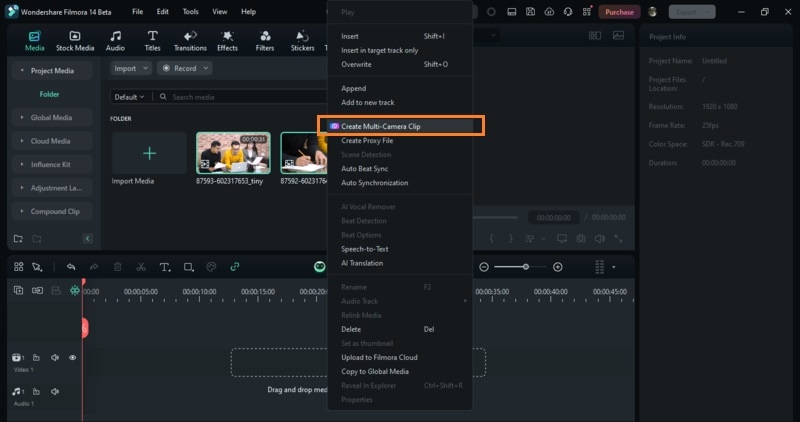
Se te pedirá que nombres el clip multicámara y que selecciones un método de sincronización. Se recomienda seleccionar Audio como método de sincronización, ya que alinea automáticamente los clips en función de sus pistas de audio. Haz clic en Aceptar para generar el clip multicámara.
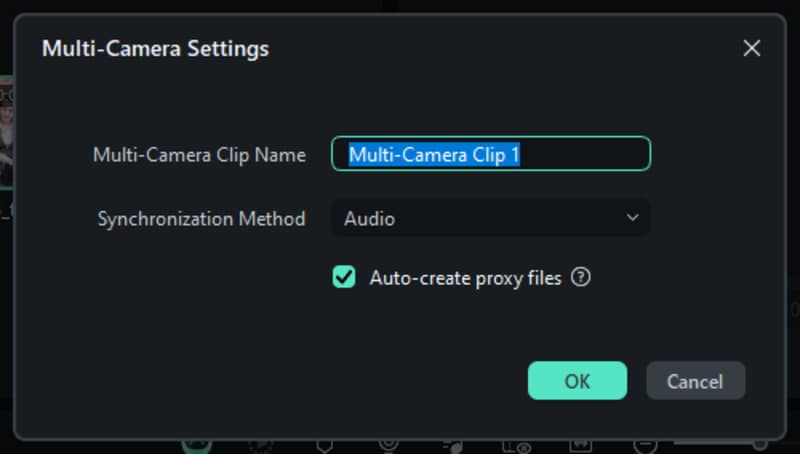
- Paso 3. Activar vista multicámara
Una vez creado el clip multicámara, ya puedes empezar a editarlo. Para activar la edición multicámara, haz clic en la opción Cambiar vista multicámara que se encuentra en la parte superior de la ventana previa. Esta función te permitirá cambiar entre distintos ángulos de cámara mientras editas.
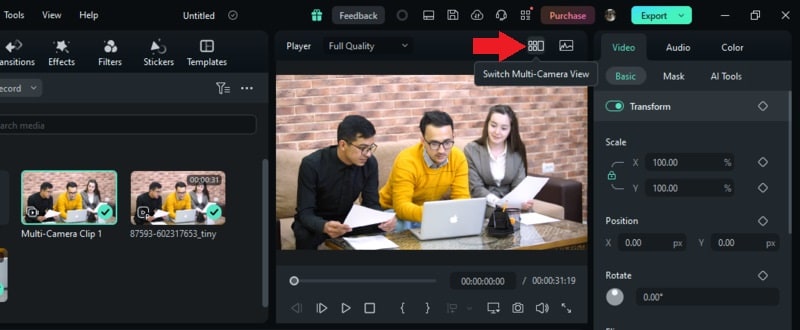
- Paso 4. Edita tus secuencias multicámara
Mientras reproduces el video, haz clic en los distintos ángulos de cámara para pasar de uno a otro en tiempo real. Cada vez que cambias de vista, se agregará automáticamente un corte a la línea de tiempo principal.
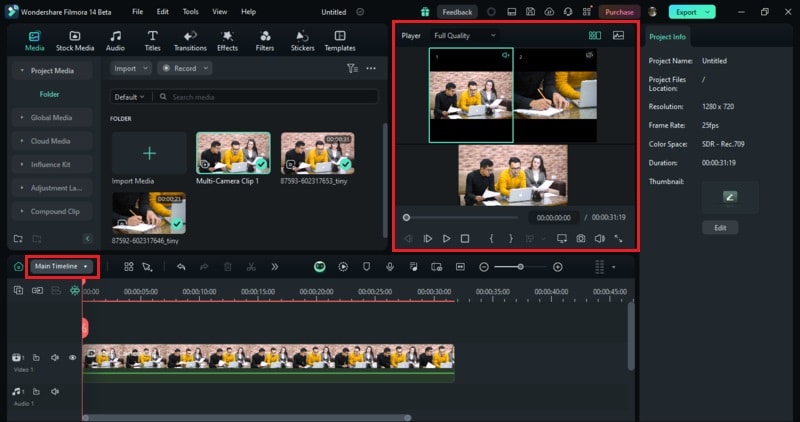
Para ediciones más precisas, haz clic dos veces en el clip multicámara (por ejemplo, Clip multicámara 1) para realizar ajustes detallados, como la corrección del color, el ajuste del audio o agregar clips compuestos.
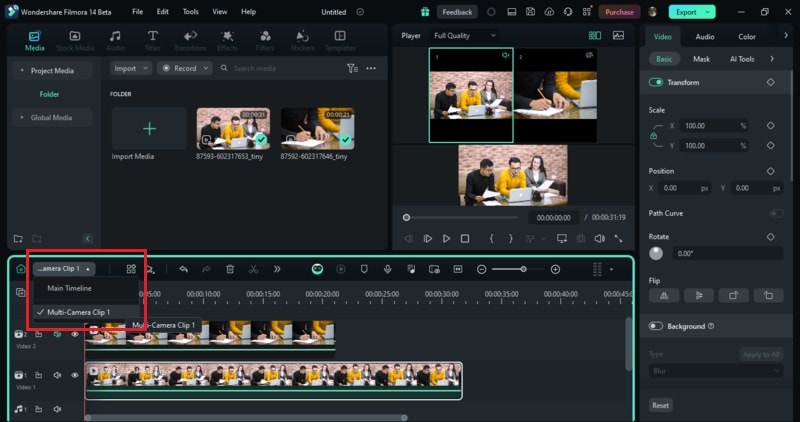
- Paso 5. Exporta tu video editado
Cuando estés satisfecho con lo que has editado, haz clic en el botón "Exportar" de la esquina superior derecha para guardar el video final.
Conclusión
Incorporar una multicámara a tu sistema de transmisión en vivo puede elevar significativamente la calidad y el interés de tus contenidos. Siguiendo los pasos descritos en esta guía, puedes crear flujos dinámicos y de aspecto profesional que cautiven a tu audiencia. Utiliza Wondershare Filmora para editar video en postproducción, ya que su versión 14 tiene una nueva función para editar con varias cámaras. ¡Empieza hoy mismo a transformar tus transmisiones en vivo!




